- Partea 1. Top software de transfer de la telefon la telefon
- Partea 2. Aplicații utile de transfer de la telefon la telefon
- Partea 3. Transferați diferite fișiere de date de la un telefon la altul
- Partea 4. Soluții de transfer de date pentru diferite sisteme de operare
- Partea 5. Întrebări frecvente despre transferul telefonic
Care sunt cele mai importante date
atunci când treceți la un telefon nou?

Partea 1. Software de transfer de date de la telefon la telefon
transferăm date de la un telefon la altul. Pentru a vă ușura lucrurile, am ales cu atenție cele 5 soluții utilizate în mod obișnuit și recomandate.
Dr.Fone - Transfer telefonic : Software intuitiv de transfer de date cu un singur clic
- Rulează pe: Windows 10 și versiuni inferioare | macOS Sierra și versiuni mai vechi
- Dispozitive acceptate: Complet compatibil cu toate dispozitivele care rulează până la iOS 13 și Android 10.0
- Evaluare: 4,5/5
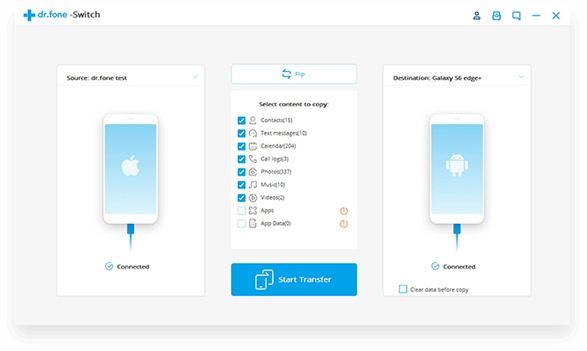
- Transfer direct de la telefon la telefon
- Proces intuitiv și fără probleme
- Suportă un transfer de date pe mai multe platforme
- Utilizatorii pot selecta tipul de date pe care doresc să îl transfere
- Nu este gratuit (doar versiunea de probă gratuită)
MobileTrans - Transfer telefonic: Soluție completă de gestionare a datelor
- Rulează pe: Windows 10/8/7/Xp/Vista și macOS X 10.8 – 10.14
- Dispozitive acceptate: Complet compatibil cu dispozitivele care rulează până la iOS 12 și Android 9.0
- Evaluare: 4,5/5
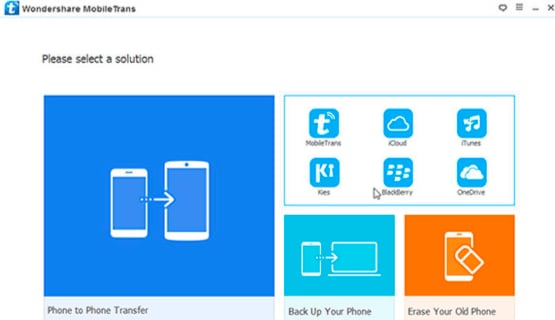
- De asemenea, oferă soluții de backup și restaurare a datelor
- Transfer direct de la telefon la telefon
- Suporta transferul de date pe mai multe platforme
- Nu este gratis
Transfer de date SynciOS: Transfer ușor de date fără pierderi
- Rulează pe: Windows 10/8/7/Vista și macOS X 10.9 și versiuni ulterioare
- Dispozitive acceptate: acceptă toate dispozitivele care rulează până la iOS 13 și Android 8
- Evaluare: 4/5
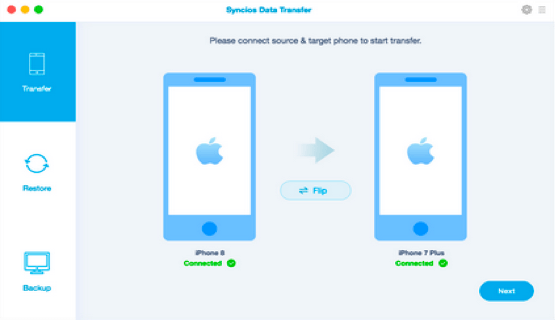
- Soluție de backup și restaurare a datelor
- Transfer direct de la telefon la telefon
- Transfer de date fără pierderi între diferite platforme
- Nu este gratis
- Nu este disponibil pentru Windows XP
Jihosoft Phone Transfer: Copie de rezervă, restaurare sau transferă datele dvs
- Rulează pe: Windows 10, 8, 7, 2000 și XP | macOS X 10.8 și versiuni mai noi
- Dispozitive acceptate: dispozitive care rulează până la iOS 13 și Android 9.0
- Evaluare: 4/5
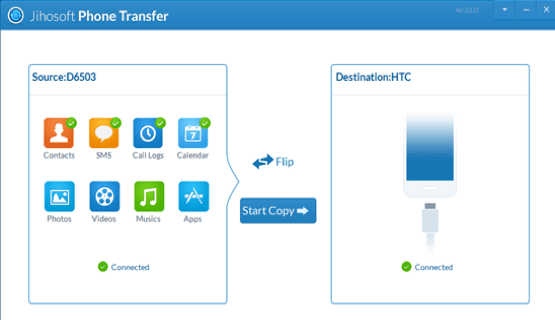
- Acceptă un transfer direct de la dispozitiv la dispozitiv
- Transfer de date fără pierderi
- De asemenea, se poate face backup și restaura conținut
- Plătit
- Asistență post-vânzare slabă
Mobiledit Phone Copier: Un copiator pentru telefon expres
- Funcționează pe: Toate versiunile majore de Windows
- Dispozitive acceptate: Dispozitive de top Android, iOS, Windows, Bada, BlackBerry și Symbian.
- Evaluare: 4/5
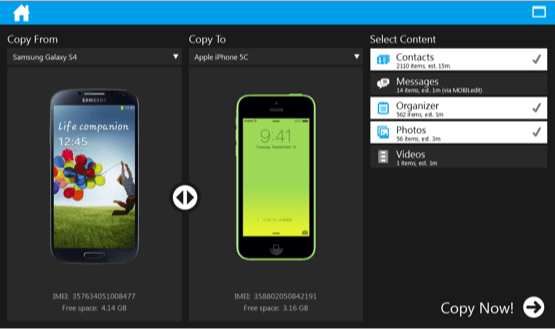
- Compatibilitate extinsă
- Oferă o criptare a datelor
- Scump (versiunea nelimitată costă 600 USD)
- Nu este recomandat pentru uz personal
Compatibilitate
Primul lucru pe care ar trebui să-l căutați într-un software de transfer de telefon este compatibilitatea. Instrumentul ar trebui să fie compatibil cu dispozitivul sursă și țintă. De asemenea, ar trebui să ruleze pe sistemul pe care îl dețineți.
Tipuri de fișiere acceptate
Nu toate aplicațiile acceptă transferul tuturor tipurilor de conținut. Pe lângă fotografii, videoclipuri și muzică, ar trebui să vă asigurați că vă poate transfera și contactele , mesajele, notele vocale, istoricul browserului, aplicațiile și alte tipuri de date.
Securitatea datelor
Datele dumneavoastră sunt de maximă importanță și nu ar trebui să fie transmise către nicio sursă necunoscută. Prin urmare, asigurați-vă că instrumentul nu vă va accesa datele. În mod ideal, ar trebui să vă transfere numai datele fără a le accesa sau a le stoca între ele.
Ușurință
Cel mai important, ar trebui să fie ușor de utilizat. Instrumentul ar trebui să aibă o interfață simplă și intuitivă, astfel încât toate tipurile de utilizatori să poată profita la maximum de ea fără a avea măcar experiență tehnică anterioară. Acesta este motivul pentru care sunt recomandate soluțiile de transfer cu un singur clic.
Partea 2: Aplicații utile de transfer de la telefon la telefon
-și transfera direct datele. Următoarele sunt câteva dintre aplicațiile dedicate Android și iOS care vă pot ajuta să treceți la un dispozitiv nou fără pierderi de date.
- • 2.1 Top 4 aplicații pentru a transfera date pe Android
- • 2.2 Top 3 aplicații pentru a transfera date pe iPhone/iPad
Dr.Fone - Telefon Transferați conținutul iOS/iCloud pe Android
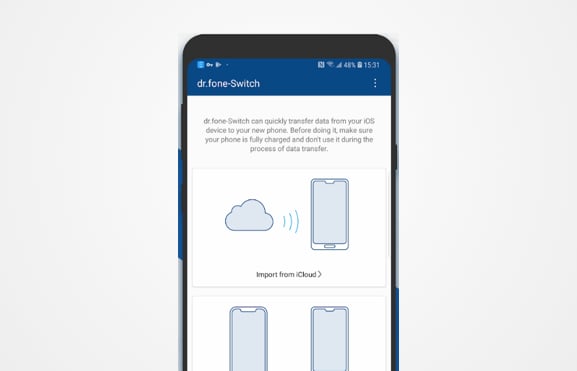
- Acceptă toate tipurile de date majore
- Sigur și ușor de utilizat
- Compatibilitate extinsă
- Încă acceptă doar transferul de date pe Android.
Samsung Smart Switch
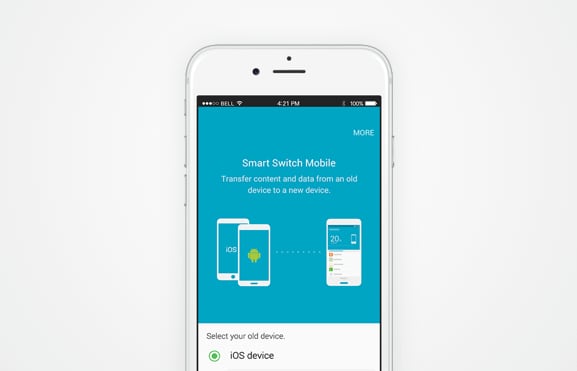
- Disponibil gratuit
- Oferă un transfer wireless de date
- De asemenea, acceptă telefoanele Windows și BlackBerry
- Telefonul țintă poate fi doar un dispozitiv Samsung
- Utilizatorii se confruntă adesea cu probleme de compatibilitate
Transfer de conținut Verizon
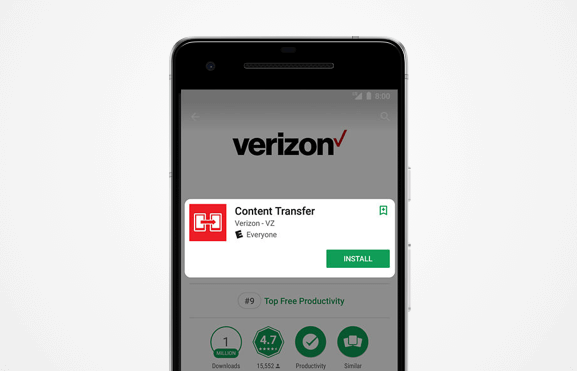
- Ușoare și ușor de utilizat
- Transfer direct wireless
- Compatibilitate extinsă
- Acceptă numai telefoane Verizon
Transfer AT&T mobil
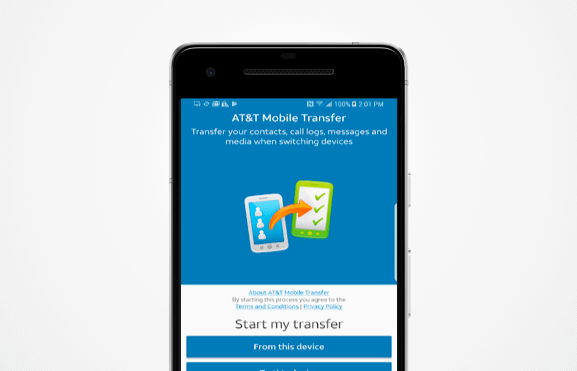
- Soluție gratuită
- Transferul wireless este acceptat
- Utilizatorii pot selecta tipul de date pe care doresc să-l mute
- Acceptă numai dispozitive AT&T
- Unele probleme de compatibilitate nedorite
Treceți la iOS
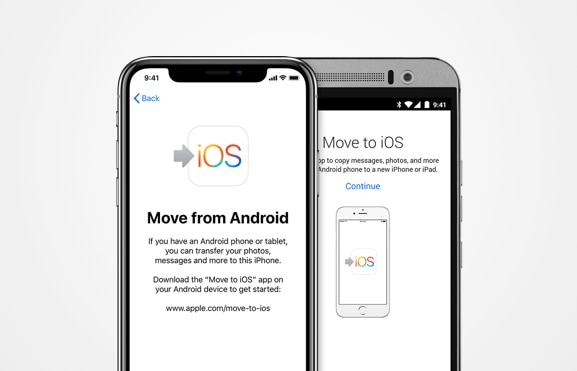
- Disponibil gratuit
- Suporta transfer wireless
- Transferați peste 15 tipuri de date de pe iOS pe Android
- Poate transfera doar tipuri limitate de date
- Probleme de compatibilitate
- Pot transfera date numai atunci când configurați un nou iPhone/iPad
Aplicația de transfer fără fir
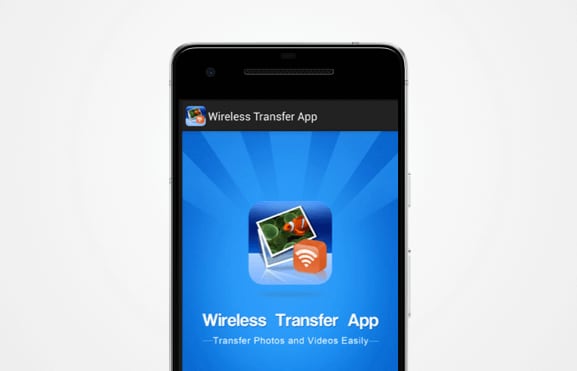
- Ușor de configurat și utilizat
- Acceptă transferul pe mai multe platforme
- Compatibil cu iOS, Android, Windows și Mac
- Soluție plătită
Dropbox
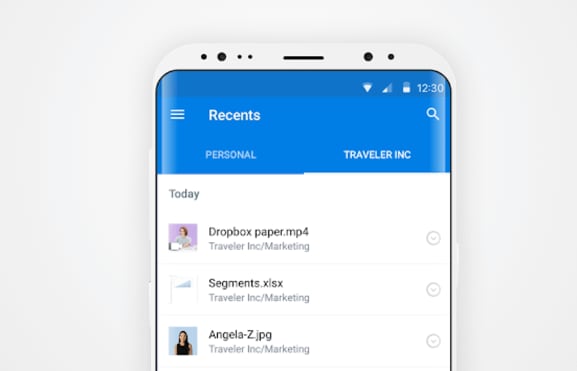
- Toate datele vor fi stocate în cloud
- Suport multiplatform
- Sunt oferite doar 2 GB de spațiu liber
- Proces lent de transfer
- Va consuma date de rețea/WiFi
- Acceptă doar tip limitat de date
Verdict: Deși transferul de date aplicațiile iOS/Android ar putea părea convenabil, ele nu pot îndeplini toate cerințele tale. De asemenea, consumă mai mult timp și ar putea compromite securitatea conținutului dvs. De asemenea, au suport limitat pentru date și întâmpină probleme de compatibilitate. Pentru a evita aceste probleme și pentru a efectua un transfer direct de date, este recomandat să utilizați o aplicație pentru telefon desktop precum Dr.Fone Switch sau Wondershare MobileTrans.
Partea 3: Transferați diferite fișiere de date de la un telefon la altul
conținut. De exemplu, ați putea dori să vă mutați numai contactele sau fotografiile. În acest caz, pot fi implementate următoarele soluții de transfer de date.
- • 3.1 Cum să transferați contactele pe un telefon nou?
- • 3.2 Cum să transferați mesaje text pe un telefon nou?
- • 3.3 Cum să transferați fotografii/videoclipuri pe un telefon nou?
- • 3.4 Cum să transferați aplicații pe un telefon nou?
3.1 Cum să transferați contactele pe un telefon nou?
Soluția 1: Transferați contactele în contul Google pe Android
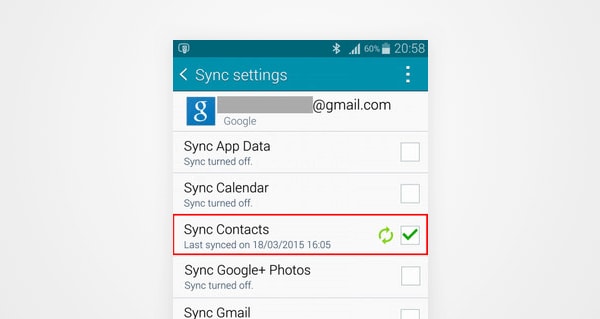
Soluția 2: Transferați contactele în contul Google de pe iPhone
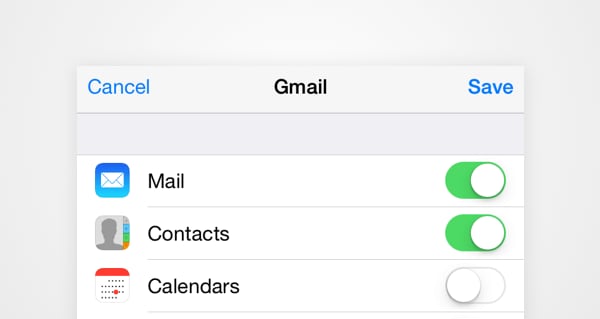
Soluția 3: Exportați contacte Android pe SIM
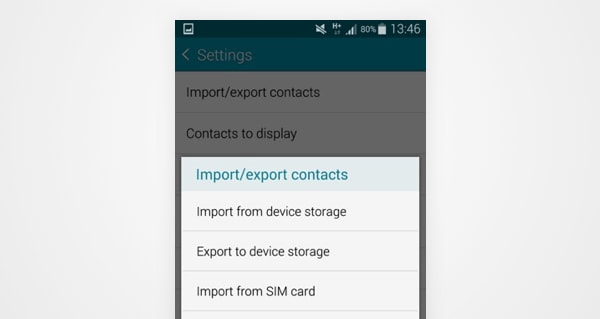
3.2 Cum să transferați mesaje text pe un telefon nou?
Soluția 1: Cum să transferați mesaje pe Android
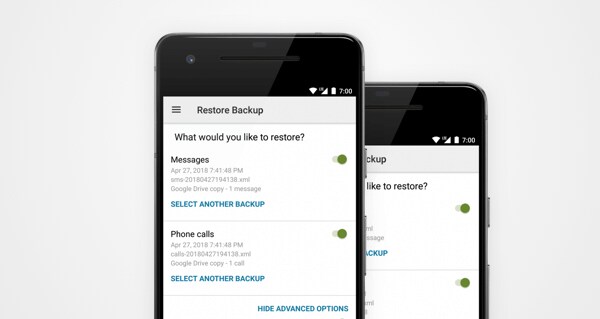
Soluția 2: Cum să transferați mesaje pe iPhone
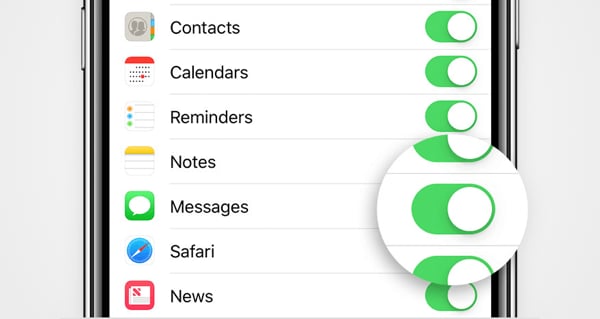
3.3 Cum să transferați fotografii/videoclipuri pe un telefon nou?
Soluția 1: Efectuarea unui transfer manual pe Android
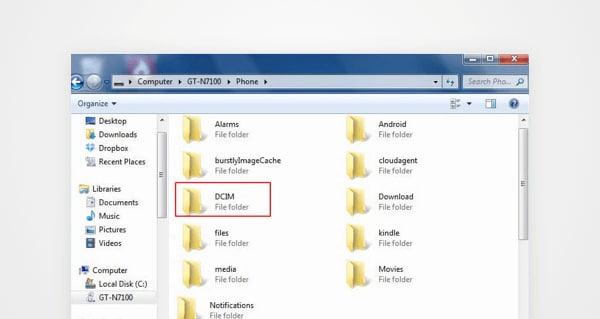
Soluția 2: Utilizarea funcției Windows AutoPlay pe iPhone
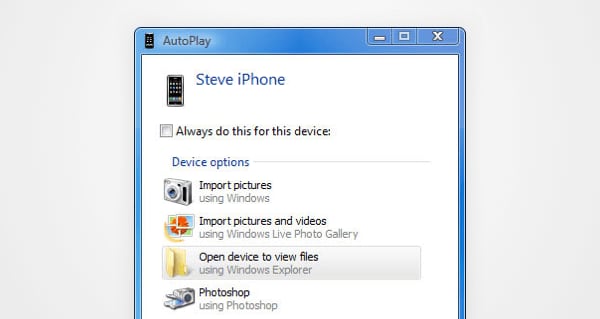
Soluția 3: Încărcați fotografii pe Google Drive
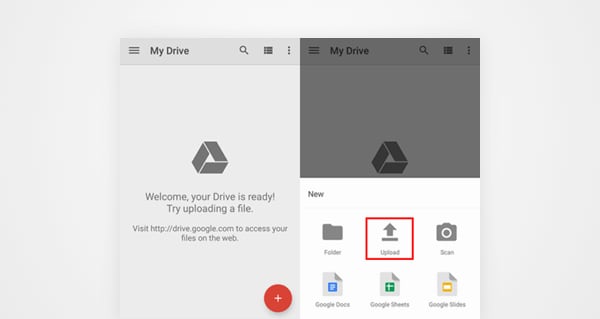
3.4 Cum să transferați aplicații pe un telefon nou?
Soluția 1: Obțineți aplicații achiziționate anterior pe iPhone
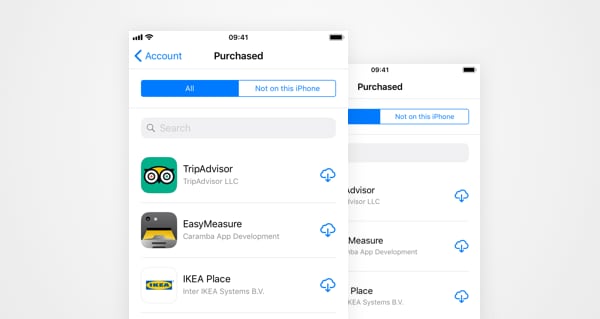
Soluția 2: Backup aplicații pe Contul Google
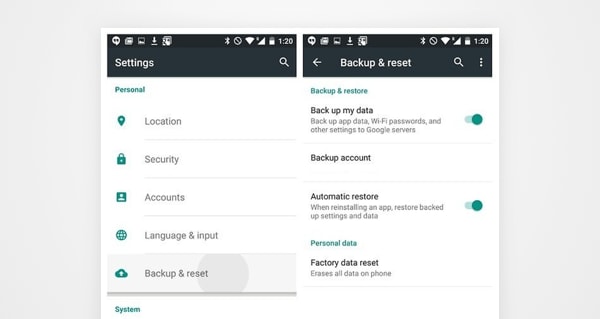
Partea 4: Soluții de transfer de date pentru diferite sisteme de operare mobile
pentru a transfera date între aceleași platforme (cum ar fi Android la Android sau iOS la iOS) sau pentru a face un transfer de date pe mai multe platforme (între Android și iOS).
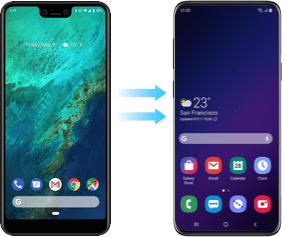
Transfer SMS Android la Android
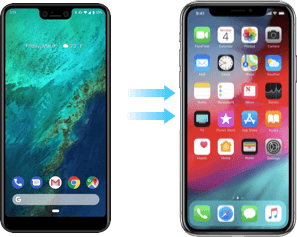
Transfer de contacte Android pe iPhone

Transfer de date de la iPhone la Samsung

Transfer de fotografii iPhone pe iPhone
Partea 5: Întrebări frecvente despre transferul telefonic
Cum transfer date între telefoanele Android folosind bluetooth?
Vă puteți transfera fotografiile, videoclipurile, sunetele, documentele etc. de pe un dispozitiv pe altul fără fir folosind Bluetooth. Cu toate acestea, va consuma mult timp și nu veți putea transfera tot felul de date dintr-o singură mișcare cu această tehnică.
Când îmi refac backupul pe iPhone, datele existente vor fi șterse?
Dacă utilizați o metodă nativă precum iCloud sau iTunes, atunci datele existente pe dispozitiv vor fi șterse în procesul de restaurare a unei copii de rezervă. Dacă nu doriți să vă pierdeți datele, atunci utilizați un instrument dedicat de transfer de date terță parte, cum ar fi Dr.Fone.
Este posibil să transferați aplicații și datele aplicației pe un telefon nou?
Da, vă puteți transfera aplicațiile între diferite dispozitive. Puteți descărca din nou aplicațiile achiziționate anterior sau puteți utiliza și o soluție încorporată. Există, de asemenea, instrumente terțe pentru a face același lucru.
Trebuie să fac mai întâi o copie de rezervă a datelor sau pot efectua un transfer direct?
În mod ideal, ar depinde de tehnica pe care o implementați. De exemplu, dacă utilizați iTunes, atunci trebuie să faceți mai întâi o copie de rezervă a dispozitivului și mai târziu să-l restaurați. Cu toate acestea, instrumente precum Dr.Fone sau MobileTrans pot efectua și un transfer direct de la dispozitiv la dispozitiv.
Este sigur să folosiți un instrument terță parte pentru a transfera date?
Da, puteți utiliza un instrument terță parte pentru a transfera date de pe un dispozitiv pe altul. Majoritatea instrumentelor sunt destul de sigure și nici măcar nu vă vor accesa datele în acest proces. Cu toate acestea, unele aplicații ar putea să nu fie atât de sigure. Prin urmare, se recomandă să utilizați doar un instrument de încredere pentru a transfera date.
Trebuie să rootez/jailbreak dispozitivul pentru a transfera toate datele?
Nu, nu trebuie să rootați sau să faceți jailbreak dispozitivul Android sau iOS pentru a transfera date. Cu toate acestea, pentru a transfera un anumit tip de conținut (cum ar fi datele aplicației), unele instrumente ar putea necesita înrădăcinare.

